PR

親が家をリフォームして壁掛けテレビを導入したらしいのですが、「録画機能がついていないから、録画はあきらめている」的なことを言っていたので一緒に解決法を探すことに。
検索してみると、『テレビのUSBポートにHDDをつないで、それを録画用機器として使う』というのが主流なようですが、BUFFALO(バッファロー)のホームページには『すっきりさせたいならSSDのほうがおすすめ!』と書いてあったので、そちらを試してみることに。

設置するついでにやり方をまとめてみました!
HDDとSSDの違いは?

HDDとSSDの違いは、簡単に言うとデータの読み書きをハードディスク(HDD)で行うか、メモリ(SSD)で行うかというもの。
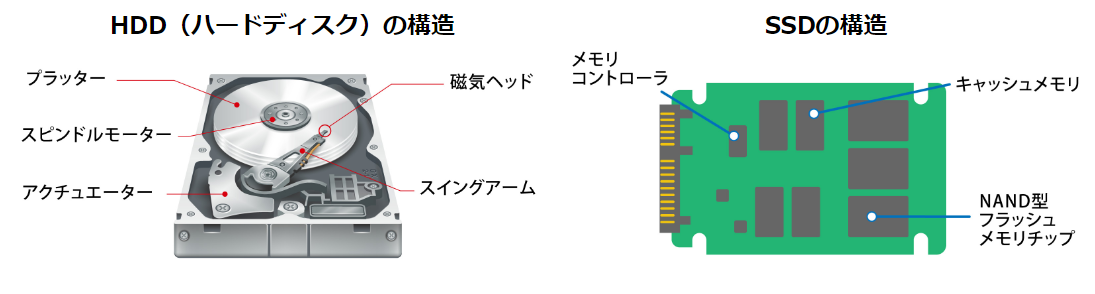
HDDは安くて大容量なのに対して、SSDは省スペースで静かなのが特徴です。
HDD
<メリット>
・SSDより安い
・最大容量8TB ※SSDは2TB
<デメリット>
・場所を取る
・うるさい(ディスクが回る音)
SSD
<メリット>
・省スペース
・静か
<デメリット>
・HDDより高い
・最大容量がHDDより小さい
これらのメリット・デメリットを踏まえると、壁掛けテレビのようなスペースが限られる場所ではSSDの方が使い勝手が良さそうです。
ただ、HDDよりも容量が小さいので「いろんな番組をたくさん撮りためておきたい!」という人はHDD、「一度見た録画は消す」というタイプの人はSSDと使い分けるとよいでしょう♪
SSDの設置方法
SSDはどこで買える?おすすめは?
SSDは家電量販店やAmazonなどで購入できます。
今回は、壁掛けテレビへ導入が推奨されていたBAFFALO製のSSDを買ってみました。
BAFFALOのSSDのラインアップは、250GB、500GB、1TB、2TB。

| 容量 | 時間の目安 |
|---|---|
| 250GB | 約33時間 |
| 500GB | 約65時間 |
| 1TB | 約125時間 |
| 2TB | 約250時間 |
テレビのUSBポートにSSDを挿入
SSDが手に入ったら、さっそくテレビのUSBポート(HDD録画と書かれている方)に製品を挿入します。

SSDが読み込まれると、通常設定画面が表示されます。
ここでは『録画用機器として登録』を選択。
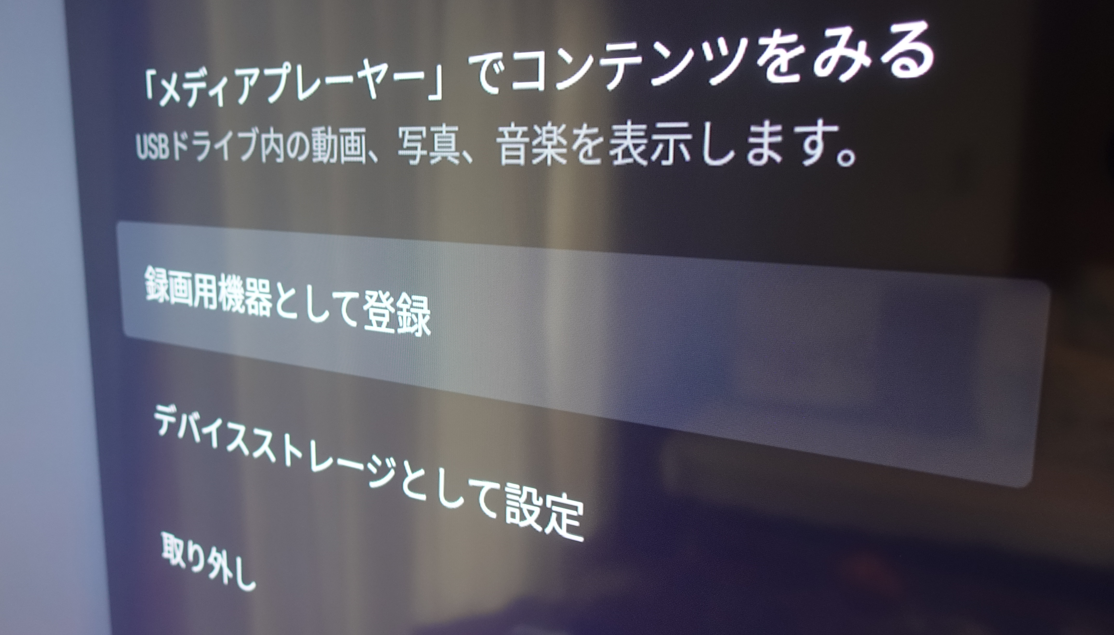
私の場合は「初期化する」という手順がありましたが、新品なのでスルーして無事SSDを登録できました!

あとがき
今回は壁掛けテレビの録画のやり方として、SSDを使った方法をご紹介してみました。
USBタイプのSSDなら場所も取りませんし、設置も簡単なのでおすすめです♪
ぜひご参考ください^^ちー🍀

